近日有一些小伙伴咨询小编驱动精灵如何设置垃圾警告大小?下面就为大家带来了驱动精灵设置垃圾警告大小的方法,有需要的小伙伴可以来了解了解哦。
1、打开“驱动精灵”软件(如图所示)。

2、进入驱动精灵后,点击右上角“三”(如图所示)。
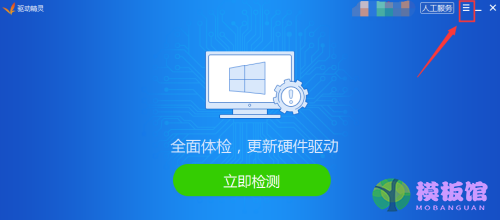
3、进入选项后,点击“设置”(如图所示)。
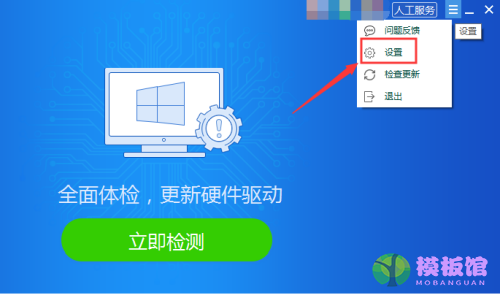
4、进入设置后,点击“提醒设置”(如图所示)。
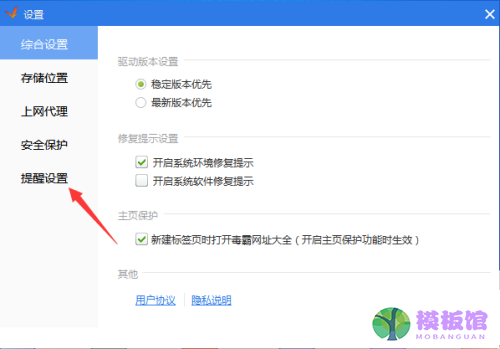
5、在垃圾警告大小项,选择“1G”即可(如图所示)。
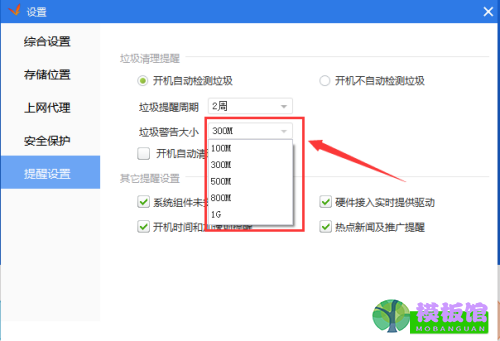
以上就是小编给大家带来的驱动精灵如何设置垃圾警告大小的全部内容,希望本文内容能帮助到大家!
近日有一些小伙伴咨询小编驱动精灵如何设置垃圾警告大小?下面就为大家带来了驱动精灵设置垃圾警告大小的方法,有需要的小伙伴可以来了解了解哦。
1、打开“驱动精灵”软件(如图所示)。

2、进入驱动精灵后,点击右上角“三”(如图所示)。
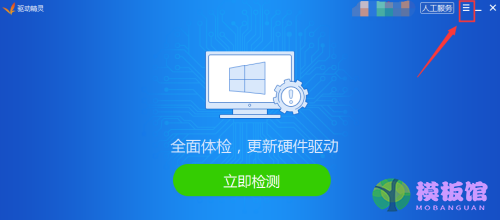
3、进入选项后,点击“设置”(如图所示)。
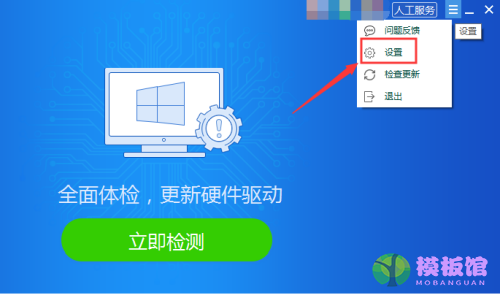
4、进入设置后,点击“提醒设置”(如图所示)。
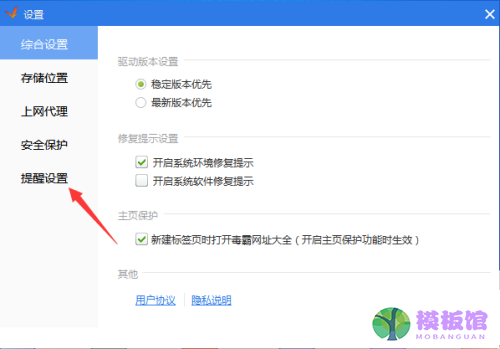
5、在垃圾警告大小项,选择“1G”即可(如图所示)。
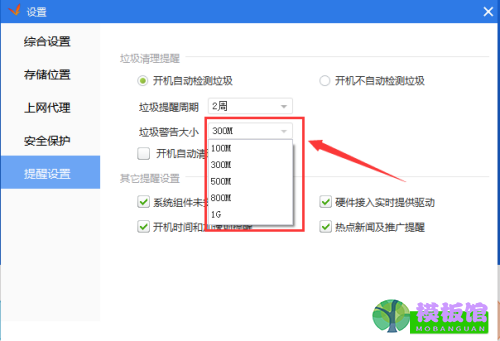
以上就是小编给大家带来的驱动精灵如何设置垃圾警告大小的全部内容,希望本文内容能帮助到大家!
本站提供下载的源码及内容信息仅限用于学习和研究目的;不得将上述内容用于商业或者非法用途,否则,一切后果请用户自负。本站信息来自网络收集整理,版权争议与本站无关。您必须在下载后的24个小时之内,从您的电脑或手机中彻底删除上述内容。如果您喜欢该程序和内容,请支持正版,购买注册,得到更好的正版服务。我们非常重视版权问题,如有侵权请邮件与我们联系处理。敬请谅解!

 kof9758308-06 00:01
kof9758308-06 00:01
 olalavui07-22 00:01
olalavui07-22 00:01
 l07-13 19:22
l07-13 19:22
 mingker07-06 18:48
mingker07-06 18:48
 bucuocuocuo06-30 09:09
bucuocuocuo06-30 09:09